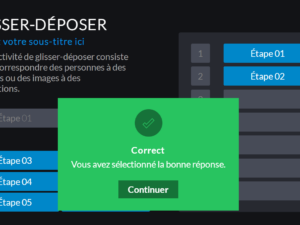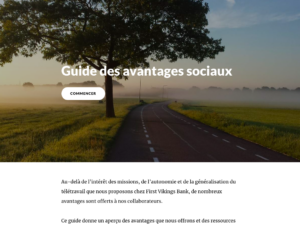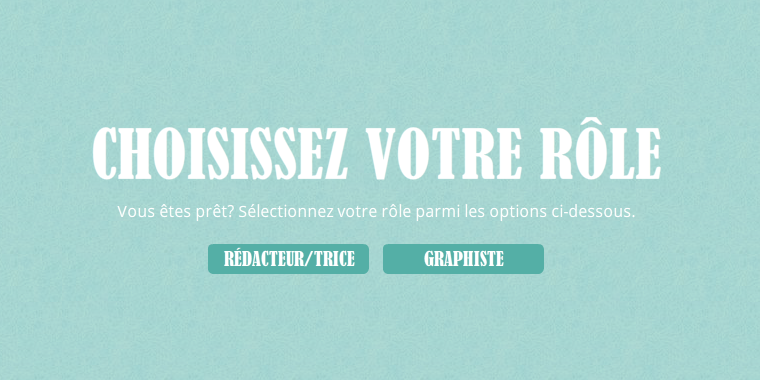
Vous voulez gamifier un module e-learning mais vous ne savez pas par où commencer ? Cet exemple vous montre comment y arriver facilement en ajoutant seulement 5 éléments :
- un scénario
- un parcours personnalisé
- une série de challenges
- un indicateur de réussite
- une deuxième (ou troisième !) tentative
Cliquez ici pour télécharger le template.
15 commentaires
-
Bonjour,
Je commence mon apprentissage et je vous prie par avance de m’excuser pour mes questions de débutante…
Une fois le templatentéléchargé, je ne sais pas comment ouvrir le fichier avec Storyline 2 pour pouvoir le modifier.
Pourriez-vous m’aider svp?
Sab
-
Auteur
Bonjour Sab ! Désolée pour la réponse tardive, je n’étais pas au bureau la semaine dernière. Il vous suffit de double-cliquez sur le fichier pour l’ouvrir dans Storyline 2 (si vous avez bien installé le logiciel au préalable, bien entendu). Voici le lien pour télécharger Storyline 2 au cas où vous ne l’avez pas encore fait : https://fr.articulate.com/store/trial-download.php?aid=1
Si vous avez d’autres questions, n’hésitez pas !
-
-
Bonjour Allison,
Je vous remercie pour votre réponse. Toutefois, cela n’a pas fonctionné. J’en ai trouvé une autre version sur le site E-Learning Heroes s’ouvrant directement dans Storyline 🙂
A bientôt,
Sab
-
Auteur
Hmm c’est étrange ! Je viens de l’essayer à nouveau et de mon côté cela fonctionne. En tout cas je suis contente que vous ayez pu trouver une autres solution ! Bonne après-midi et à bientôt. 🙂
-
-
Bonjour Allison,
Merci pour ce template mais je n’arrive pas à télécharger storyline 2 gratuit. Y a t il un autre logiciel que je peux utiliser ? (je crois que le lien ne fonctionne plus).
Pouvez vous m’aider sur ce point ?
Merci
Alma-
Auteur
Bonjour Alma,
Storyline 2 n’est pas gratuit, mais vous pouvez faire un essai gratuit de 30 jours. C’est le template qui est gratuit. Quel lien ne fonctionne plus ? Je viens de cliquer sur le lien pour télécharger le template et ça fonctionne de mon côté.
-
-
Bonjour Alisson,
Le fichier a téléchargé est un zip, du coup je ne peux pas l’ouvrir avec Storyline, peux-tu nous mettre à disposition le fichier en formation .story stp?Merci d’avance
Cynthia
-
Auteur
Bonjour Cynthia !
C’est bien un fichier .story qui est disponible, je viens de vérifier. Parfois en fonction du navigateur ça se transforme en .zip, je ne sais pas pour quelle raison. Avez-vous la possibilité de tester le téléchargement avec un autre navigateur ? Moi j’utilise Chrome et ça fonctionne très bien. Sinon, dites-moi et je pourrais vous l’envoyer par e-mail.
-
-
Bonjour Allison,
J’ai intégré ce jeu dans un module et je ne comprends pas comment faire apparaitre les onglets indiqués par les flèches sur la diapo 3.4 (pour revenir au descriptifs des employés). Rien ne s’affiche et dans la suite du quiz il n’y a aucun bouton pour revenir à la slide 3.3.
Est-ce que le problème vient du changement de version de storyline ? Est-ce qu’il est possible de paramétrer ces onglets dans le lecteur ?
Merci d’avance !-
Auteur
Bonjour Marie,
J’imagine que vous parlez de la diapo 1.4 et 1.3 dans le projet original. Si vous avez simplement copié les diapos dans votre projet, il vous manquera en effet les onglets. Pour les ajouter, il faut aller dans les propriétés du lecteur et ajouter des onglets personnalisés. Voici comment faire : https://community.articulate.com/articles/articulate-storyline-360-user-guide-how-to-choose-player-features#customPensez bien à cocher la case « lightbox » comme ici : https://sharing.articulate.team/GGuQXvjg
Si vous ouvrez le lecteur du template vous verrez comme c’est fait.
Si jamais vous n’y arrive pas n’hésitez pas à revenir vers moi.
-
-
Merci beaucoup ! J’y suis arrivé mais maintenant les onglets s’affichent sur toutes les scènes du projet. Comment je peux faire pour les désactiver sur les autres scènes ? Quand je vais sur personnaliser le lecteur des autres scènes, les onglets n’apparaissent pas dans les options à cocher.
-
Bonjour Allison,
merci pour cet article (et les autres !) très intéressant !
je commence seulement avec la gamification dans SL et je me demandais comment obtenir ce effet de classement avec différentes expressions selon le score sur la dernière diapo « comment je m’en suis sorti » ?
j’ai téléchargé le template pour aller voir les déclencheurs et je vois qu’il y a une « progress meter » (je ne connais pas), il s’agit de cela ?
merci par avance !-
Auteur
Bonjour Marjorie,
Oui c’est comme ça qu’on appelle ce type de chose en anglais. Si vous regardez la diapo avec les différentes expressions vous devriez comprendre comment je l’ai mis en place ! 🙂
-
Pingbacks
-
[…] qui correspond le mieux à son profil et à son niveau de compétences ou de connaissances (voir un exemple). […]
-
[…] nouveaux employés ? Découvrir sa nouvelle équipe n’a jamais été aussi amusant que dans ce module d’intégration ludique créé dans Storyline 360. Les apprenants adoreront explorer un module gamifié qui les motivera […]